今天图老师小编给大家展示的是PS鼠绘超强质感木框,精心挑选的内容希望大家多多支持、多多分享,喜欢就赶紧get哦!
【 tulaoshi.com - ps鼠绘 】
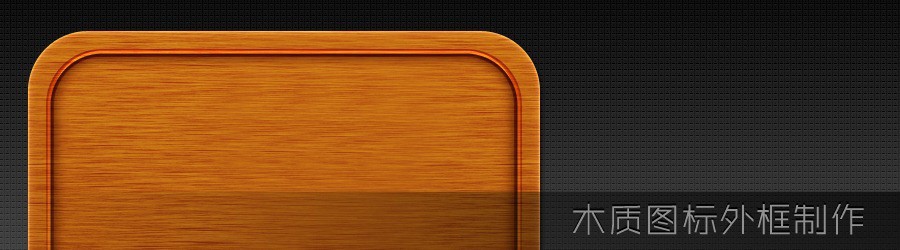
第一步:
建立一个900*700px的文件,绘制一个825*700矢量矩形,点击图层栏底部工具的创建新的填充或图层调整图标,将图黑色渐变。
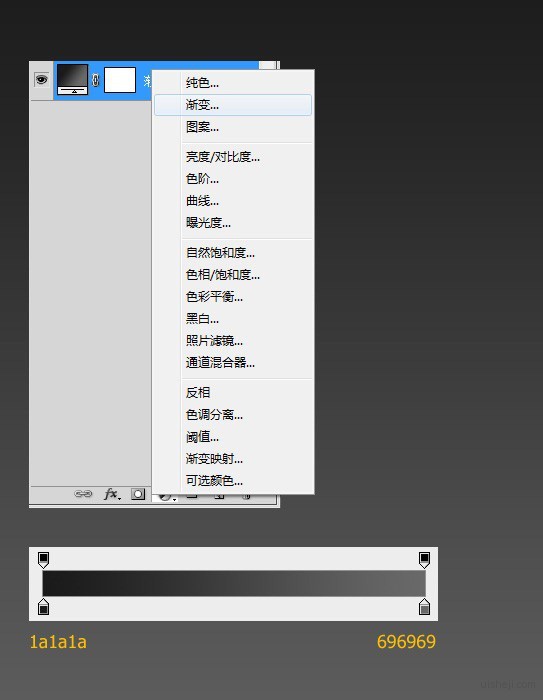
第二步:
给底部叠加图案。把下面这张凹凸纹理图案导入Ps,点击编辑定义图案,就能在图层样式里使用了。看以下图设置。最后将图层命名为背景。
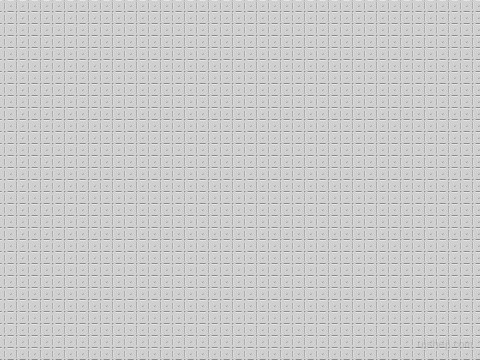
纹理图案tulaoshi.com
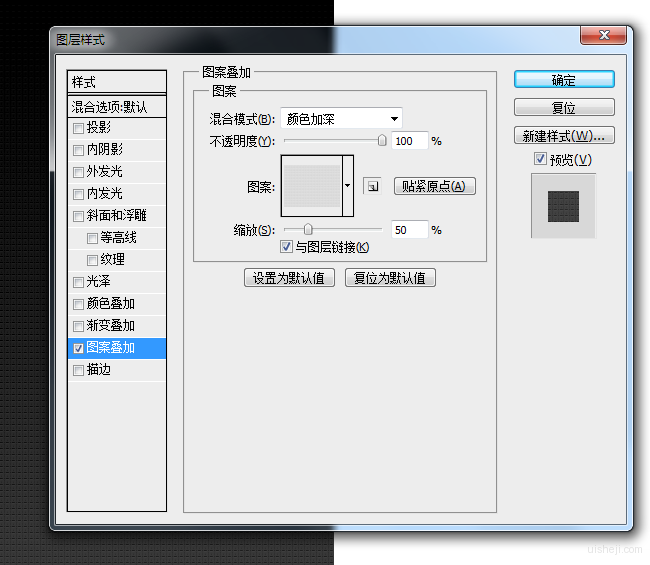
第三步:图标底部
绘制一个512*512px,圆角为60px的矢量圆角矩形,然后改变其属性和做图层样式。
改变属性为渐变矢量:
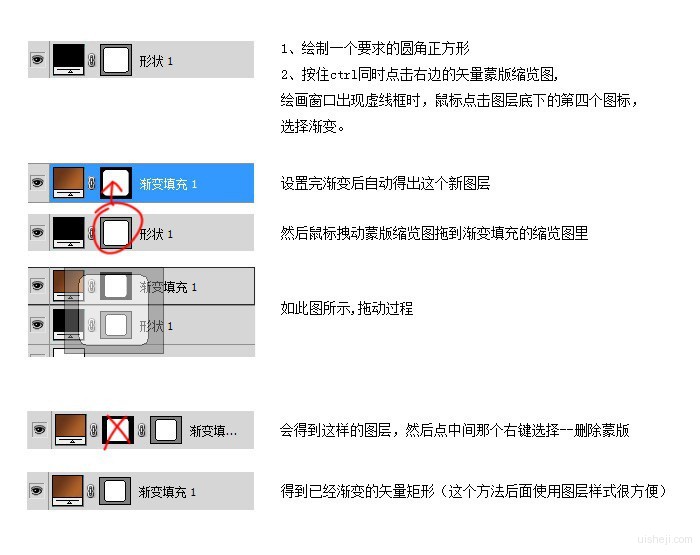
渐变设置:

图层样式设置:

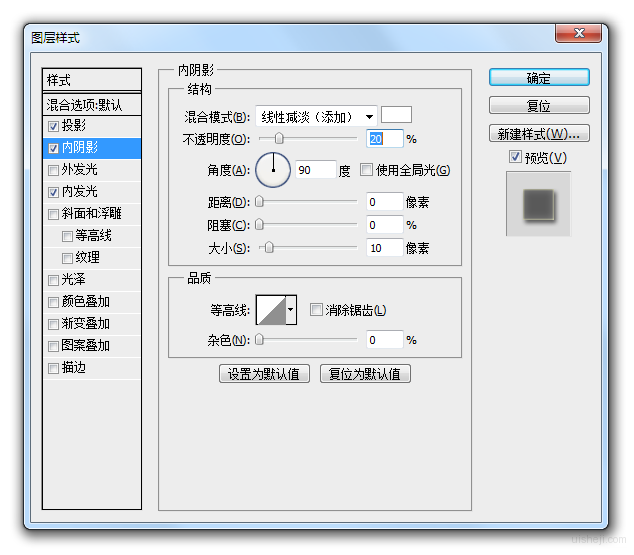
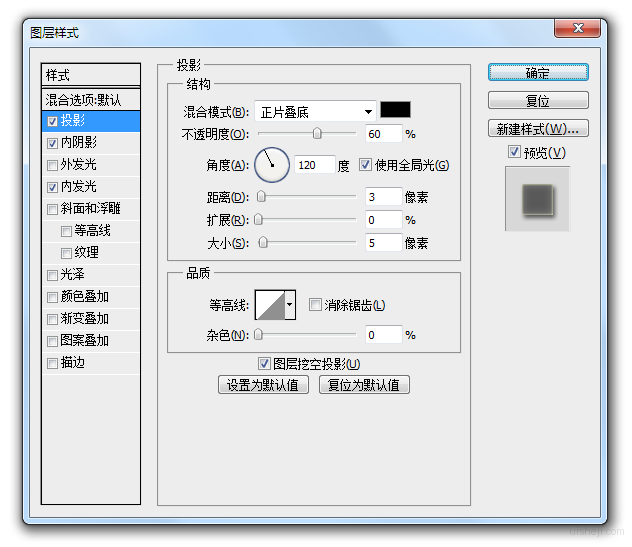
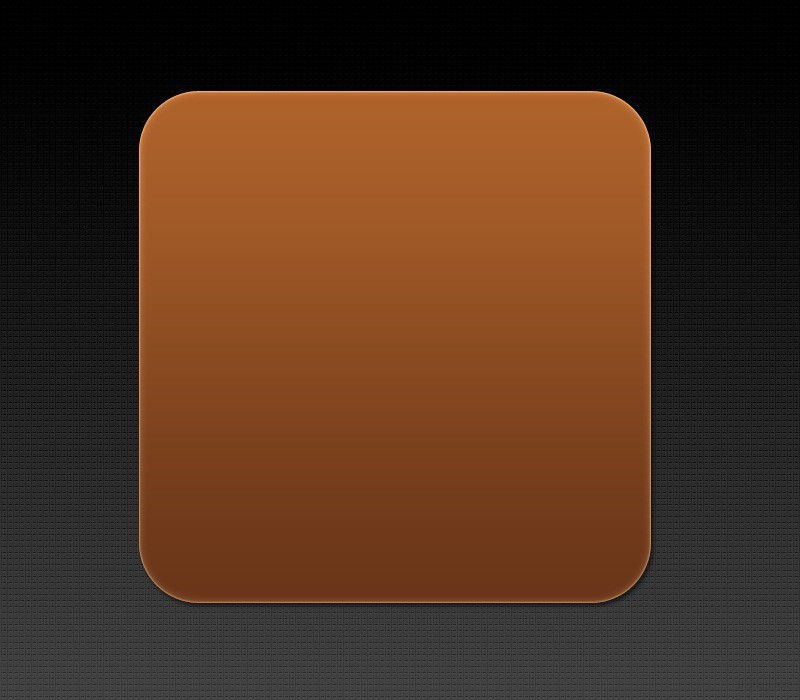
第四步:制作木材质
建立一个600*600px方形图层,填充黑色;滤镜杂色添加杂色;滤镜模糊动感模糊;Ctrl+B色彩平衡设置;Ctrl+L色阶设置。
(本文来源于图老师网站,更多请访问http://www.tulaoshi.com/psshuhuijiaocheng/)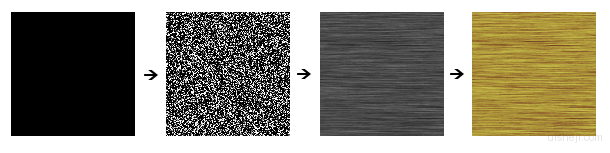
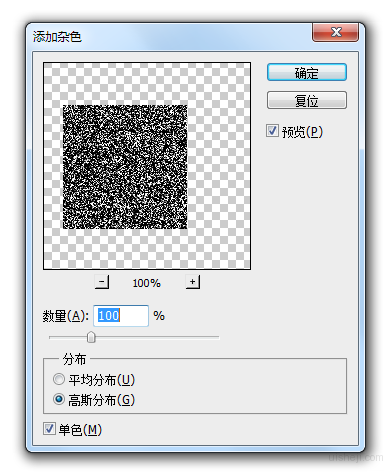
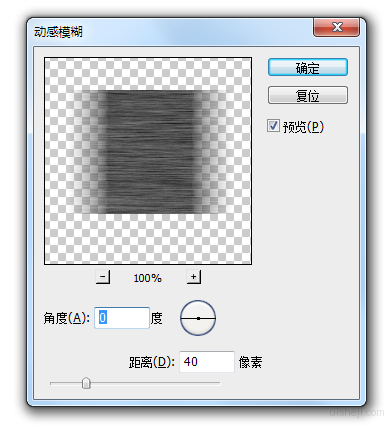
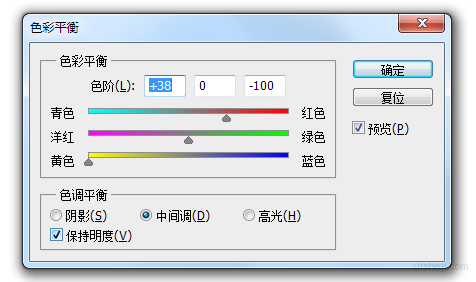
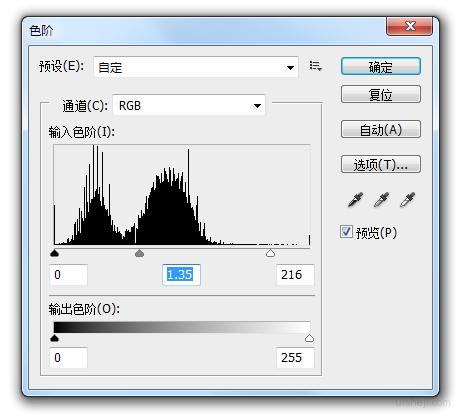
第五步:材质应用在图标上
点击木质图层鼠标右键创建剪贴蒙版
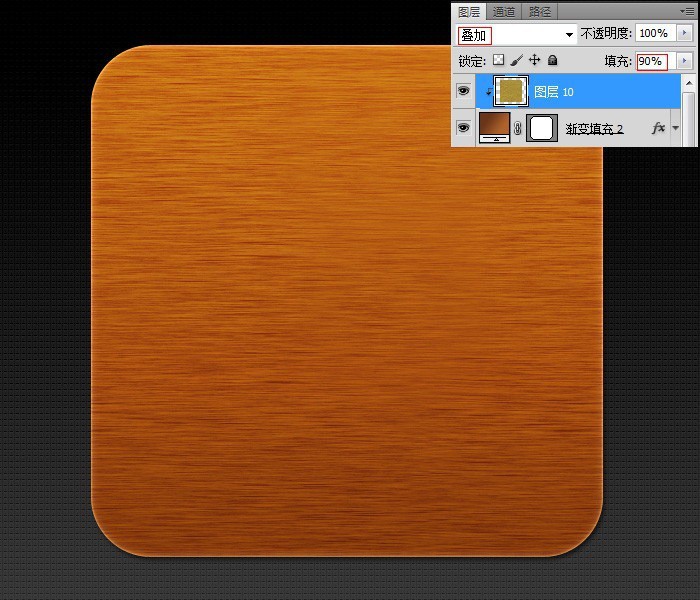
第六步:制作内凹槽描边
绘制一个476*476px,圆角58px的矢量圆角矩形;图层样式描边。
(本文来源于图老师网站,更多请访问http://www.tulaoshi.com/psshuhuijiaocheng/)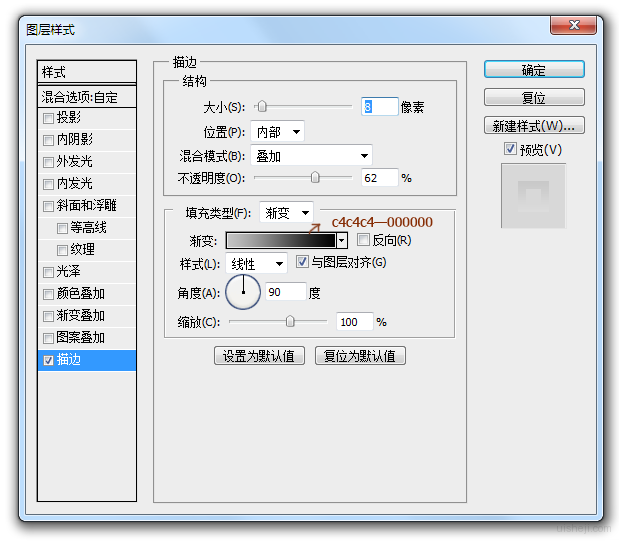
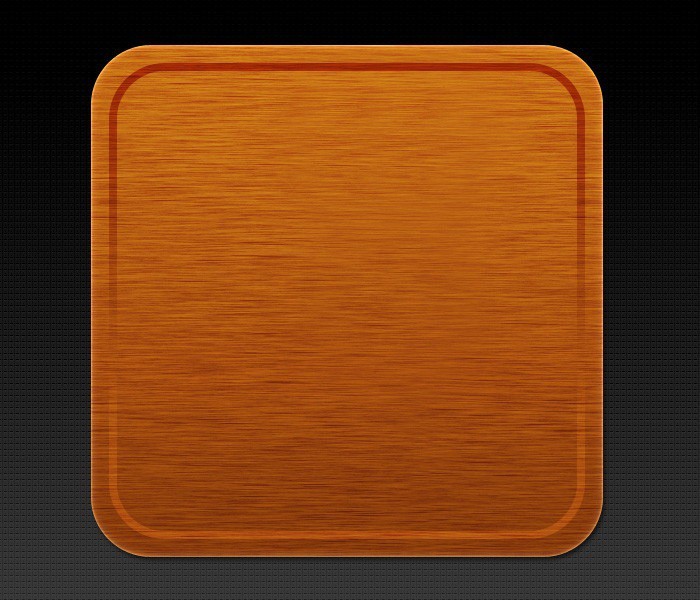
第七步:制作凹槽真实效果
绘制一个476*476px,圆角58px的矢量圆角矩形;和所有图居中对齐,图层样式内阴影外发光内发光描边阴影。
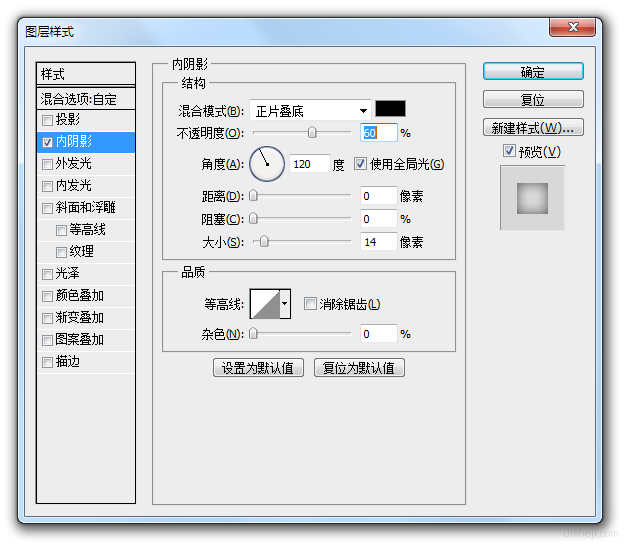

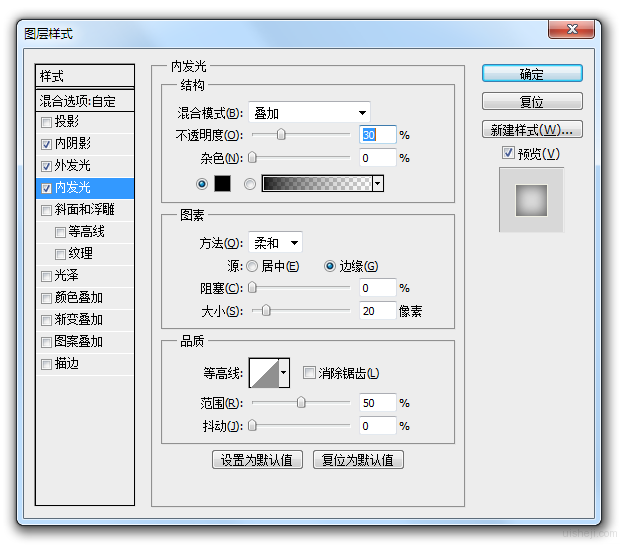
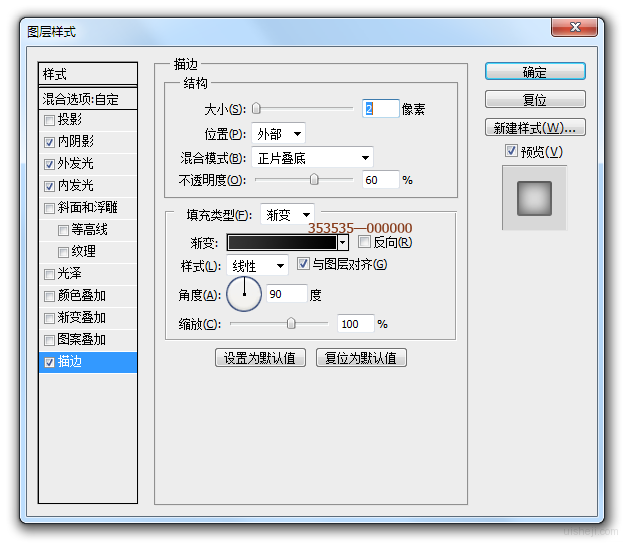
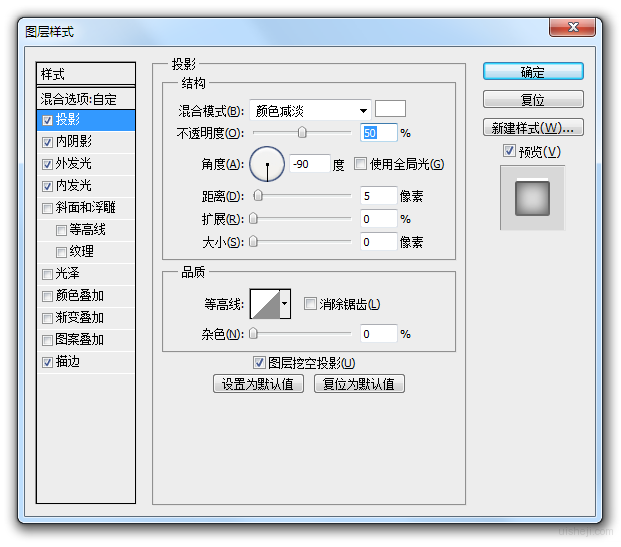
第七步:最终效果图完成啦~ 简单吧!
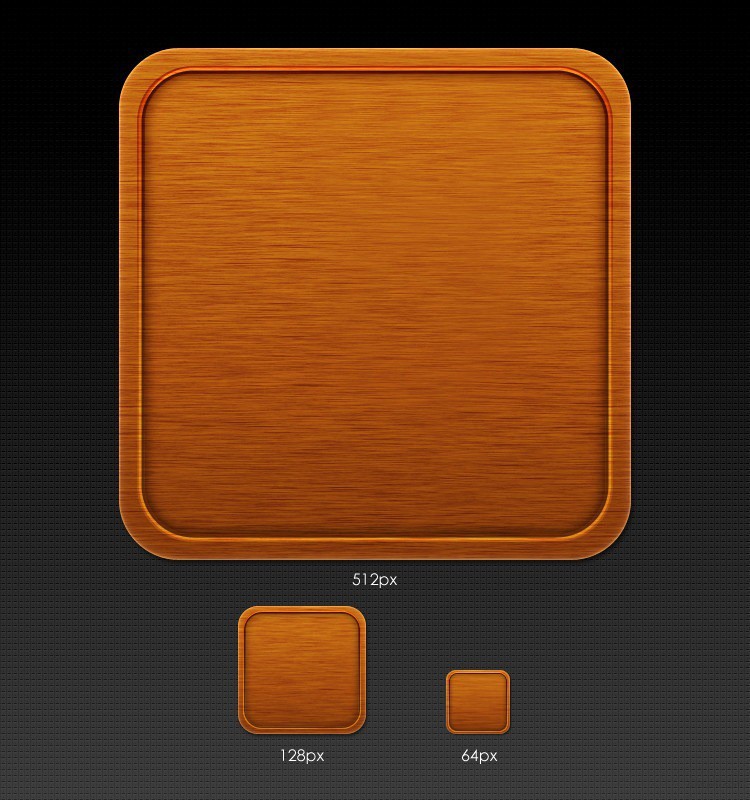
注:更多请关注photoshop教程栏目,图老师PS教程群:181754111欢迎你的加入
来源:http://www.tulaoshi.com/n/20160405/2123982.html